Hostwinds Tutorial
Cerca risultati per:
Sommario
Installa SMTP su Windows Server 2012
Tag: Windows
Quando si installa un'istanza di Windows Server 2012 su HostWinds, è possibile estendere le funzionalità del sistema operativo.Una caratteristica comune che potresti volere è avere la possibilità di inviare e-mail dalla tua istanza di Windows.Passiamo su questo in questa guida una volta che hai acquisito l'accesso ai tuoi VPS usando il RDP e vengono registrati come utente dell'amministratore.
Installa il server web IIS con SMTP su Windows Server 2012
Step One: Fare clic su Server Manager nella parte inferiore sinistra dello schermo:

Passo due: Fare clic su Aggiungi ruoli e funzionalità nel mezzo della pagina.
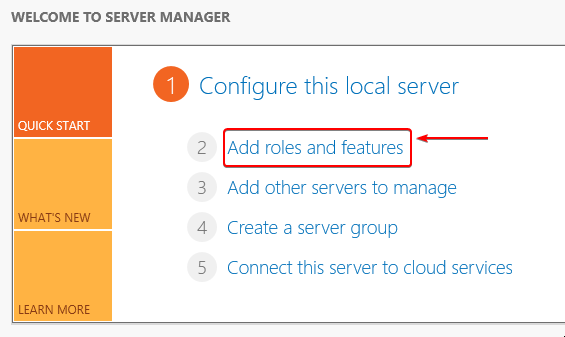
Fase tre: Fare clic su Avanti finché non viene visualizzata la schermata per selezionare Installazione basata su ruoli o basata su funzionalità e fare clic su Avanti:
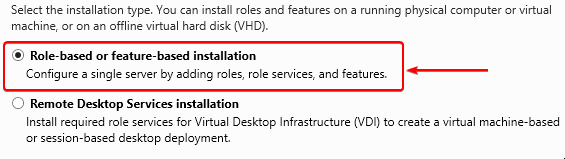
Fase quattro: Assicurati che il tuo server sia nel pool e selezionato. Fare clic su Avanti
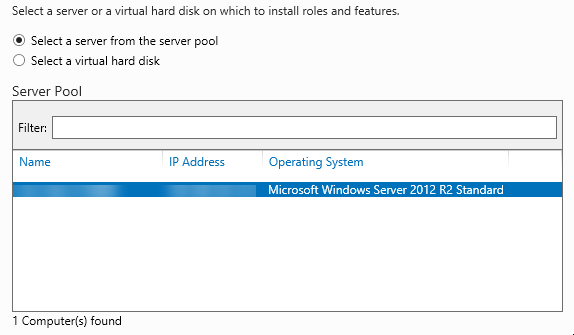
Fase cinque: Seleziona la casella di Web Server (IIS)
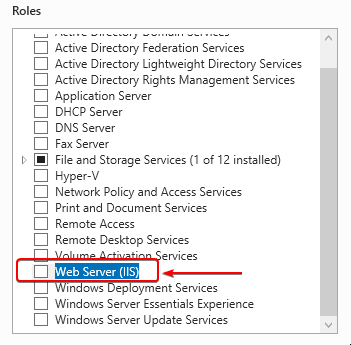
Fase sei: Apparirà una casella pop-up. Assicurarsi che la casella per includere gli strumenti di gestione (se applicabile) venga controllato e fare clic sul pulsante Aggiungi funzionalità
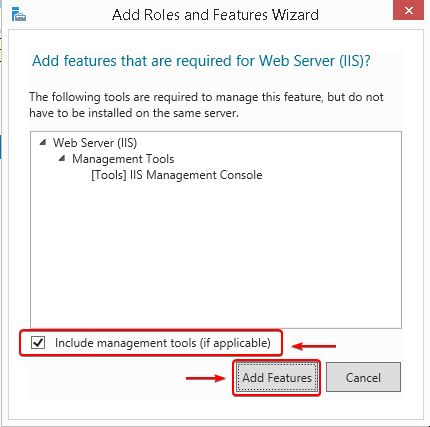
Passaggio sette: Selezionare Server SMTP nell'elenco delle funzionalità selezionando questa casella per consentire al server SMTP di supportare il trasferimento o i messaggi di posta elettronica tra sistemi di posta elettronica
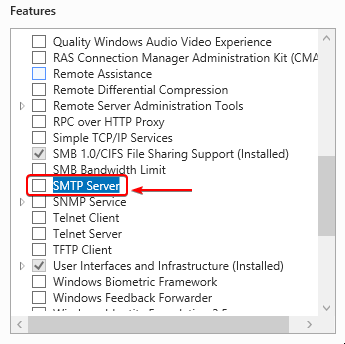
Fase otto: Assicurarsi che la casella di controllo include Strumenti di gestione (se applicabile) sia selezionata e fare clic sul pulsante Aggiungi funzionalità. Questo installerà anche altri servizi o funzionalità di ruolo.
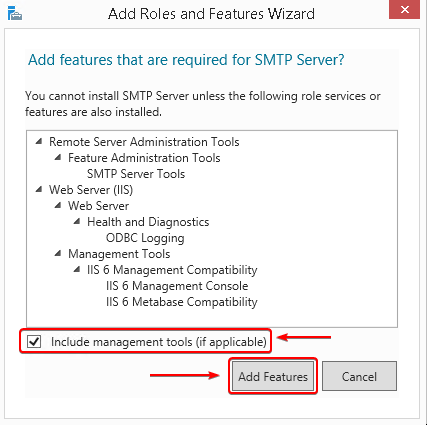
Passaggio nove: Fai clic sul pulsante Avanti.
Passaggio dieci: Rivedere le informazioni sullo schermo e premere nuovamente il pulsante Avanti.
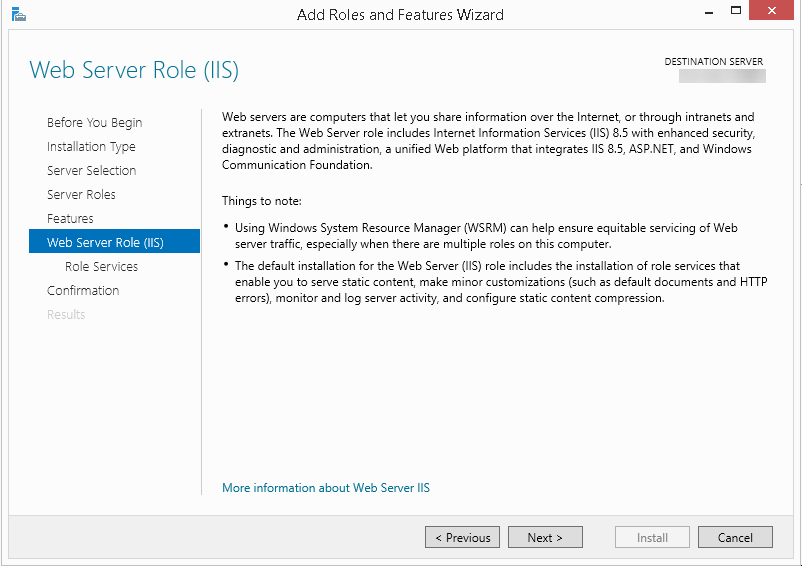
Passaggio undicesimo: Selezionare i servizi di ruolo da installare per Web Server (IIS) e fare clic su Avanti.
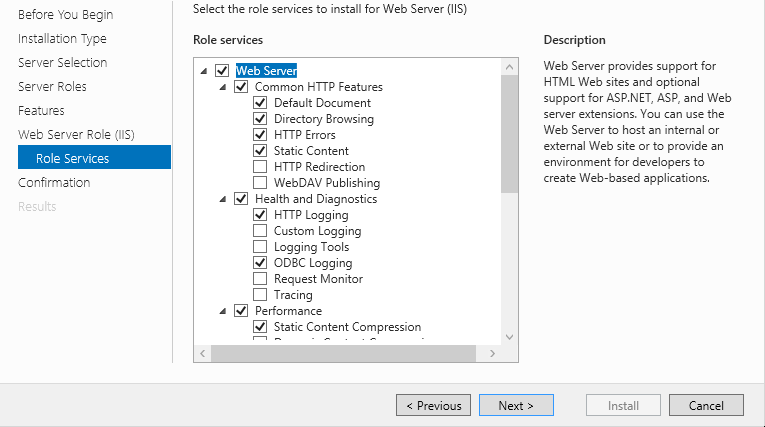
Passaggio dodici: Rivedi i dettagli di installazione e fai clic sul pulsante Installa per iniziare.
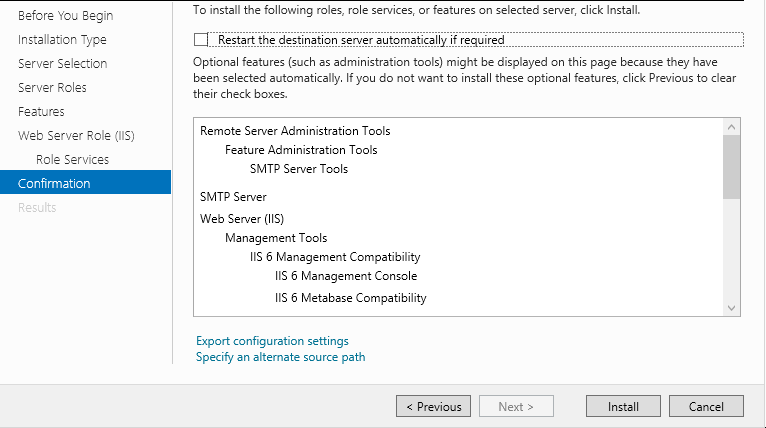
È possibile chiudere la procedura guidata senza interrompere le attività di esecuzione e esportare anche le impostazioni di configurazione. Dopo aver ricevuto un messaggio di installazione completato, è possibile chiudere la finestra.
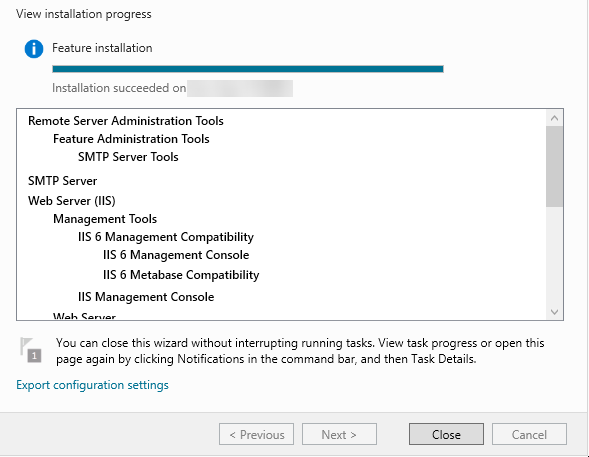
Scritto da Hostwinds Team / agosto 16, 2018
